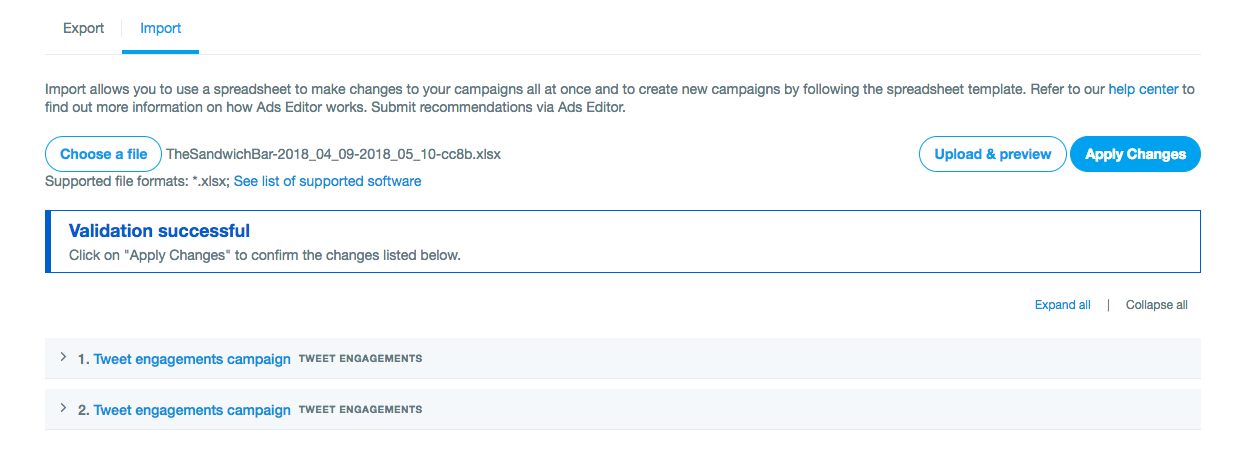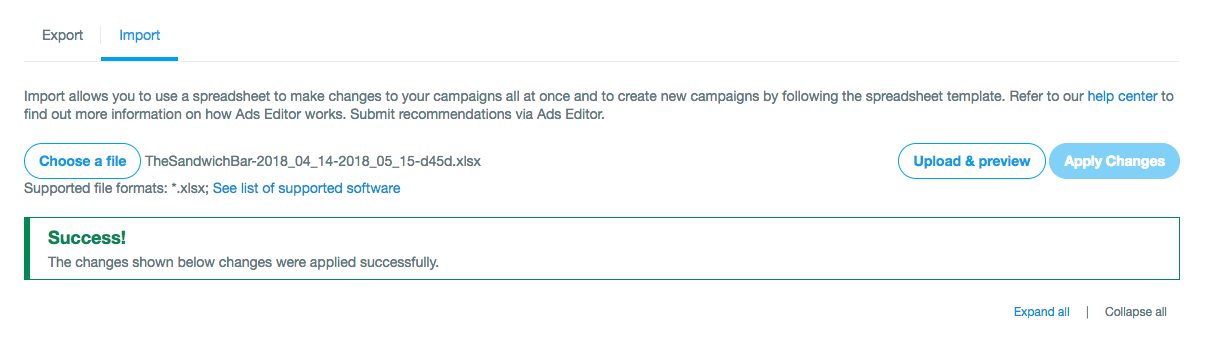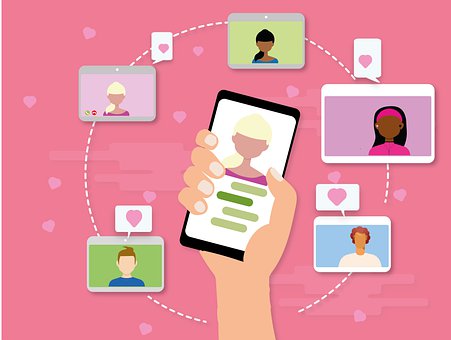广告编辑器
Twitter Ads编辑器是用于批量管理和优化广告系列的工具。要使用广告编辑器,请导航到广告帐户中的“工具”下拉菜单,然后选择广告编辑器。在那里,您可以将广告系列下载到Excel电子表格中,在其中您可以编辑或创建新的广告系列,然后将电子表格重新上传到工具中并应用更改。
广告编辑器是编辑和创建广告系列的一种可选方式。如果您不需要创建大量广告系列,建议您在广告帐户中使用标准的广告系列创建表单。
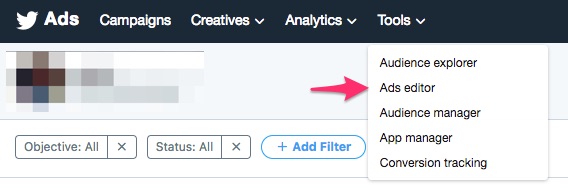
入门
登录ads.twitter.com并导航至“工具”下拉菜单。点击“广告编辑器”。
通过选择日期或活动目标找到合适的活动。您也可以在搜索字段中输入广告系列名称。请注意,如果日期范围设置不正确,您的广告系列将不会显示。单击导出以下载电子表格。

您将在计算机上的下载中收到一个excel电子表格。点击打开文件,您将看到选择导出的广告系列。
每个广告系列至少由一行代表。如果您的广告系列有多个广告组,则该广告系列将有多个行。您在广告系列创建表单中设置的所有定位,出价,预算和日期参数将显示在广告系列的相应行中。

广告编辑器会采用您在广告系列创建过程中设置的每个参数,并将其分成单独的列。每个定位都有相应的列。例如,如果您想修改广告系列的预算,则可以更改H列或“广告系列总预算”中的值。如果您想在广告系列中添加或删除推文,可以在CC列或“推文ID”中进行。
使用广告编辑器修改广告系列
1.下载要在广告编辑器中修改的广告系列的excel文件
2.打开您的电子表格,并参考列标题注释以获取以下描述:
①每列控制什么
②列格式要求
③如果该列是必需列或可选列
3.在相应的行中更改您对广告系列的期望。注意:创建广告系列后,某些情况下您将无法编辑,例如资金来源和广告系列目标。要更改这些字段,您必须创建一个新的广告系列。
4.保存广告编辑器Excel文件
5.返回广告帐户中的广告编辑器工具
6.点击“导入”标签,然后从计算机中选择广告编辑器excel
7.点击“上传和预览”
8.导入显示为已验证后,点击“应用更改”
9.确认您的更改已通过绿色的“成功!”进行了实时设置。将出现的消息
进行编辑时,请特别注意每一列的格式。您必须遵循每列所需的格式,您可以通过使用鼠标将鼠标悬停在第1行上的列名称上来找到该格式。
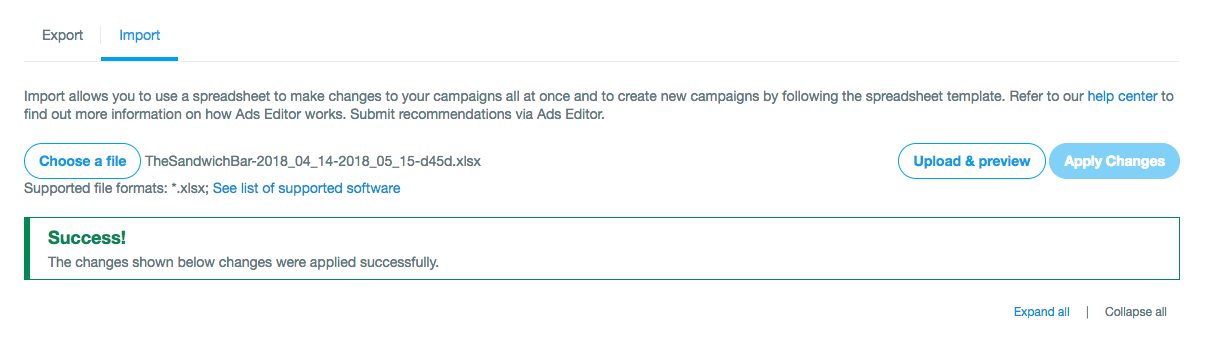
设置某些定位参数需要您遵循我们的广告系列定位语法表。
使用广告编辑器制作新的广告系列
1.在广告编辑器中创建新广告系列的最佳方法是复制并粘贴另一个广告系列的行,以用作广告系列外壳。复制并粘贴广告编辑器中现有广告系列中的行。

2.更改广告系列名称,然后在“广告系列ID”列中添加“ New C1”。上传电子表格后,该工具会自动创建一个新的广告系列ID。
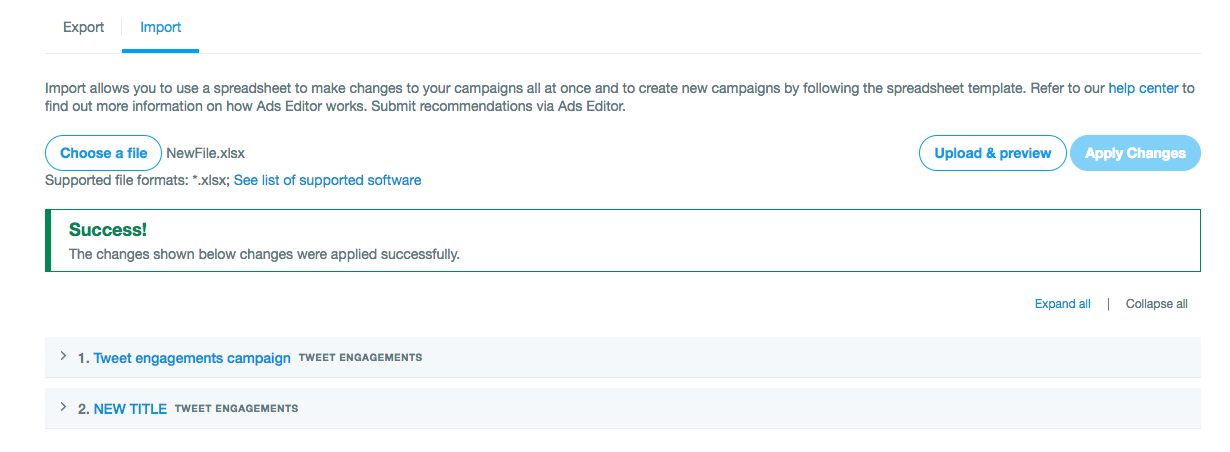
3.根据您的喜好对新创建的广告系列的行进行更改,确保您填写了所有必填字段。
4.保存您的Excel电子表格。
5.上传到“导入”标签下的“广告编辑器”工具中,点击“上传和预览”
6.点击“应用更改”
7.确认成功创建了新的广告系列!框出现。
新广告系列的必填字段:
广告系列ID:每个新广告系列按时间顺序的“新C1”,“新C2”
资金来源ID:输入要使用的正确资金来源
广告系列名称:必须是新的
广告活动开始日期
投放(起搏):选择标准或快速起搏
总预算
日常开支
广告组ID:对于新的广告系列,请留空
广告活动目标
广告组名称
广告组开始时间
广告组展示位置
优化首选项
促销产品类型
竞标类型
竞标金额
投标定价单位
披露文字:除政治运动外,所有运动均选择“无”
更多广告编辑器的操作方法:
1、制作包含多个广告组的新广告系列
①通过在广告系列ID字段中输入“ new C1”来创建新的广告系列。所有广告组都必须具有相同的“新C1”广告系列ID,才能与同一广告系列相关联。对于所有其他新的广告系列,请使用“新C2,新C3,新C4等”。
②插入:资金来源ID,广告系列名称,广告系列开始日期,广告系列总预算,广告系列目标和广告组名称。
③复制广告系列行以创建关联的广告组。所有广告组都必须直接嵌套在电子表格中其父广告系列行的下方。
④对于每个新广告组,复制广告系列ID(新的C1,新的C2等),资金来源ID和广告系列目标。这些值必须与父级广告系列匹配。
⑤将广告组ID保留为空白。导入后,广告编辑器将为您创建新的广告组ID。
⑥制作新的广告组名称
⑦设置广告组的开始日期
⑧设置广告组的投放状态
⑨设置广告组的展示位置类型